Przydatne porady i wskazówki dotyczące WhatsApp, musisz spróbować
Opublikowany: 2019-06-04WhatsApp to bez wątpienia najlepsza aplikacja do przesyłania wiadomości z ponad miliardem aktywnych użytkowników wysyłających i odbierających wiadomości na całym świecie. Ta bezpłatna aplikacja do przesyłania wiadomości została przejęta przez Facebook i stała się tak popularna, że programiści niestrudzenie pracują nad rozwojem i ulepszaniem aplikacji każdego dnia. WhatsApp udostępnił wiele funkcji, z których możesz być świadomy lub nie, jednak jeśli spróbujesz tych sztuczek WhatsApp, możesz rozważyć ich regularne używanie.
15 najlepszych hacków WhatsApp
1. Przypnij czat
2. Formatowanie tekstu
3. Kontroluj swoją prywatność
4. Użyj WhatsApp na komputerze
5. Czytaj wiadomości WhatsApp bez niebieskich kleszczy
6. Dodaj skróty do ekranu głównego dla indywidualnych czatów
7. Chroń swoje czaty – Wyłącz podgląd powiadomień – Dostosuj powiadomienia
8. Zatrzymaj automatyczne pobieranie zdjęć i filmów, aby zapisać dane
9. Konwertuj WhatsApp na pamiętnik lub notatnik
10. Wycofaj swoje przypadkowo wysłane wiadomości
11. Blokuj / odblokowuj ludzi i spam
12. Wyślij swoją lokalizację za pomocą map
13. Wiadomości z gwiazdkami – Ulubione
14. Udostępnij lokalizację na żywo
15. Pisz za pomocą głosu
Przypnij czat
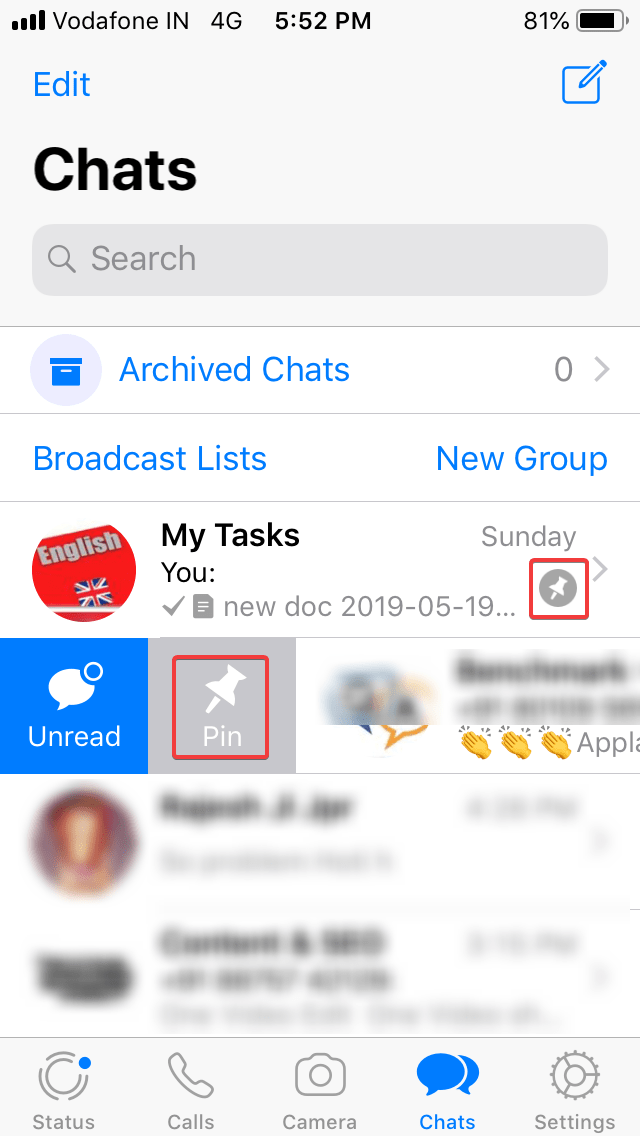
Codziennie otrzymujemy wiele wiadomości WhatsApp. Śledzenie ważnych wiadomości lub najważniejszych wiadomości staje się przeszkodą. Teraz przestań przewijać całą listę, aby znaleźć najważniejsze wiadomości, i przypnij je do góry listy.
Przesuń palcem w lewo na dowolnym wątku czatu, dotknij Pina, a ta konkretna rozmowa zawsze pozostanie na górze listy z małą ikoną pinezki. W Androidzie musimy dotknąć i przytrzymać rozmowę, a na górze pojawi się ikona Pin. Wystarczy dotknąć ikony pin czatu, a pozostanie ona na górze listy.
Ponadto, jeśli chcesz zabezpieczyć przypięty czat WhatsApp na urządzeniach z Androidem, możesz spróbować użyć aplikacji Group Chat Locker For Whats Chat. Ta aplikacja bezpiecznie blokuje czat grupowy WhatsApp i interweniuje ciekawskim wzrokiem, gdy nie ma Cię w pobliżu.
Przeczytaj także : Jak zarządzać powiadomieniami Whatsapp na urządzeniu z Androidem
Formatowanie tekstu

Czasami możesz nie chcieć wysyłać wiadomości ze zwykłą czcionką. Tak, masz możliwość wysyłania wiadomości w formacie pogrubienia, kursywy lub przekreślenia. Użyj gwiazdek dla pogrubienia (* cześć *), podkreśleń dla kursywy (_ cześć _) i tyldy dla przekreślenia (~ cześć ~). Ta funkcja jest podobna w urządzeniach z systemem iOS i Android.
Kontroluj swoją prywatność
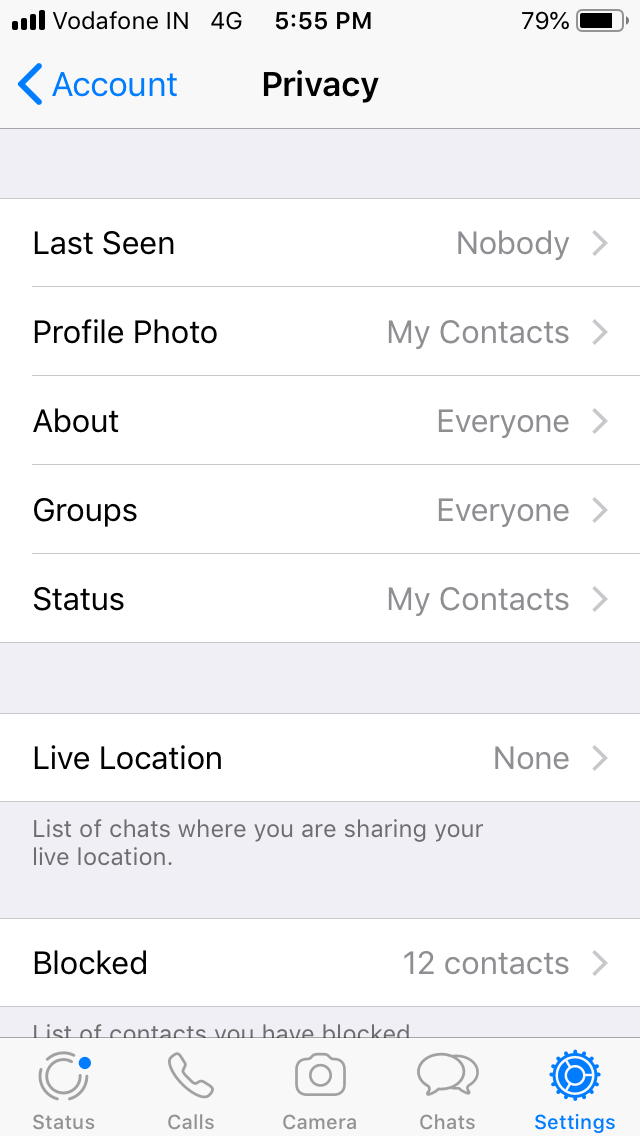
Z pewnością wszyscy szukamy prywatności, a kiedy jest to WhatsApp, nie chcemy tego ryzykować. Aby zabezpieczyć swój czat WhatsApp na urządzeniach z Androidem, możesz użyć aplikacji Locker for Whats Chat – Secure Private Chat.
Ta aplikacja ma niewielkie zasoby systemowe. Pozwala ukryć osobisty czat, a ponadto może zabezpieczyć czat WhatsApp, ustawiając prosty kod PIN.
Oprócz tego, jeśli nie chcesz, aby Twoje kontakty wiedziały, kiedy ostatnio sprawdzałeś WhatsApp, wyłącz opcję „Ostatnio widziane”. Przejdź do „Ustawienia” -> „Prywatność” „Ostatnio widziane”. Co więcej, przełączaj się między „Potwierdzeniami odczytu”, aby włączyć lub wyłączyć „Niebieskie znaczniki” w swoich wiadomościach. Tutaj możesz nawet wybrać, kto może zobaczyć Twoje zdjęcie profilowe.
Robiąc to, pamiętaj, że jeśli te opcje są wyłączone, ty również nie będziesz mógł oglądać tego samego z innych kontaktów.
W przypadku urządzeń z systemem Android przejdź do Ustawienia -> Konto -> Opcje prywatności.
Użyj WhatsApp na komputerze
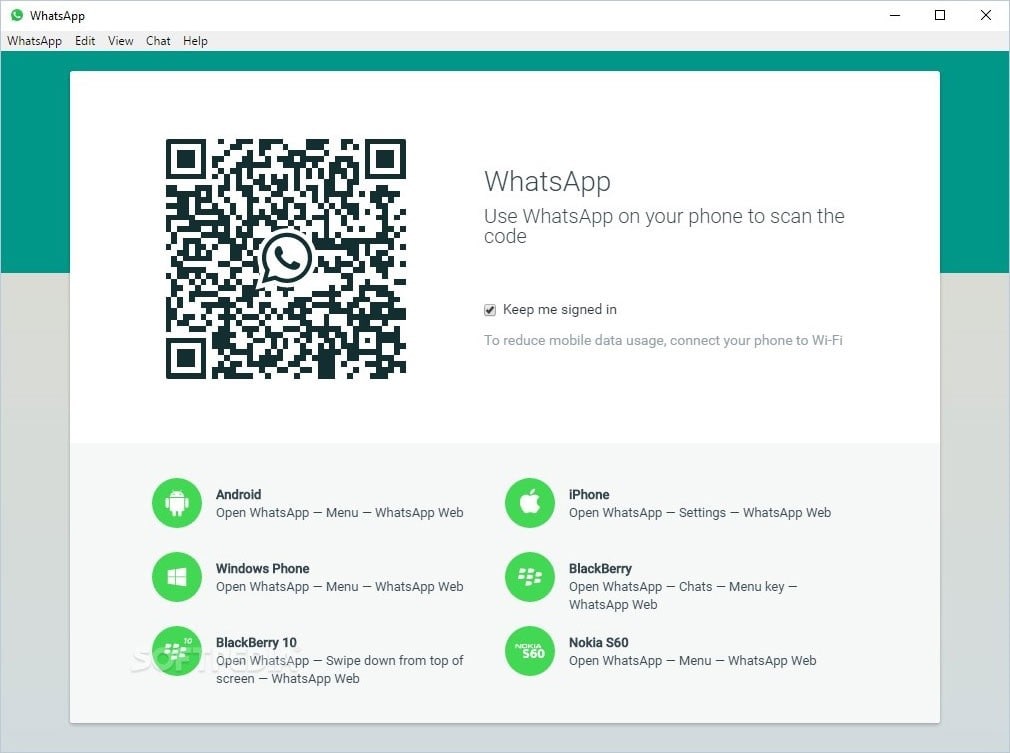
Możesz również korzystać z WhatsApp na komputerze. Wszystko, co musisz zrobić, to przejść do przeglądarki i wpisać https://web.WhatsApp.com/ w pasku adresu. Otwórz WhatsApp na swoim telefonie i przejdź do „Menu” -> „Ustawienia” -> wybierz „WhatsApp Web”. Zeskanuj telefonem kod QR na stronie internetowej i gotowe. Całe Twoje czaty WhatsApp będą wyświetlane w Twojej przeglądarce. Pobranie samodzielnego oprogramowania WhatsApp na PC z https://www.WhatsApp.com/download jest alternatywą dla korzystania z WhatsApp na komputerze.
Koniecznie przeczytaj: dowiedz się, jak wylogować się z WhatsApp i WhatsApp Web
Czytaj wiadomości WhatsApp bez niebieskich kleszczy

Gdy czytasz wiadomość WhatsApp, do nadawcy wysyłane jest potwierdzenie przeczytania (niebieskie znaczniki). Gdy nadawca widzi te „niebieskie kleszcze”, nadawca dowiaduje się, że przeczytałeś wiadomość. Jeśli nie chcesz, aby nadawca otrzymał potwierdzenie odczytu, możesz użyć tej sztuczki.
Przed przeczytaniem wiadomości po prostu wyłącz wszystkie sieci danych podłączone do telefonu lub przełącz go w „tryb samolotowy”. Teraz możesz otworzyć WhatsApp i czytać wiadomości. Po przejrzeniu wiadomości zamknij WhatsApp, zabijając proces i wyczyść go również z pamięci. Możesz teraz ponownie włączyć swoje dane. Dla niektórych użytkowników może to wyglądać na żmudne zadanie. Ta metoda jest taka sama na urządzeniach z systemem iOS i Android.
Alternatywnie możesz dodać widget WhatsApp, aby wyświetlić wiadomość na pulpicie. Za każdym razem, gdy nadejdzie wiadomość, po prostu spójrz, przewijając wiadomość na widżecie, pamiętając, że jeśli klikniesz powiadomienie, otworzy się WhatsApp i wyśle potwierdzenie odczytu do nadawcy z niebieskim ptaszkiem na wiadomości.
Dodaj skróty do indywidualnych czatów na ekranie głównym
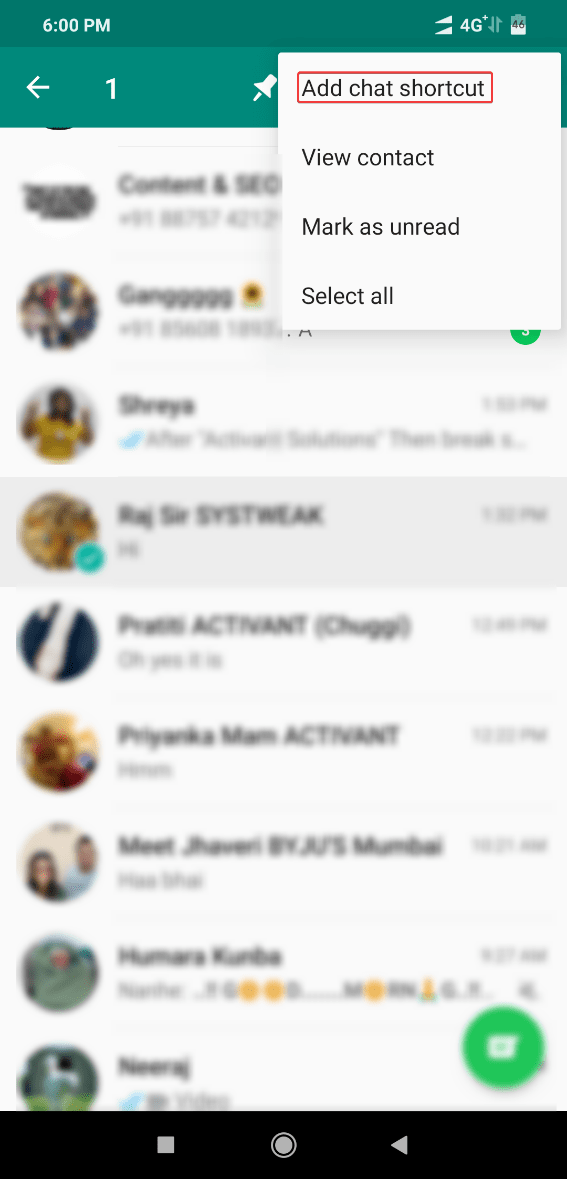
Jeśli regularnie rozmawiasz ze znajomym, zamiast inicjować WhatsApp i szukać kontaktu, możesz utworzyć skrót na ekranie głównym, aby uruchomić rozmowę. Po prostu przejdź do WhatsApp i przytrzymaj kontakt i wybierz „Dodaj skrót do czatu” z menu. Do ekranu strony głównej zostanie dodana ikona. Możesz również utworzyć skrót na swoim komputerze, jednak ta funkcja nie jest dostępna na iPhone'ach.
Chroń swoje czaty – Wyłącz podgląd powiadomień – Dostosuj powiadomienia
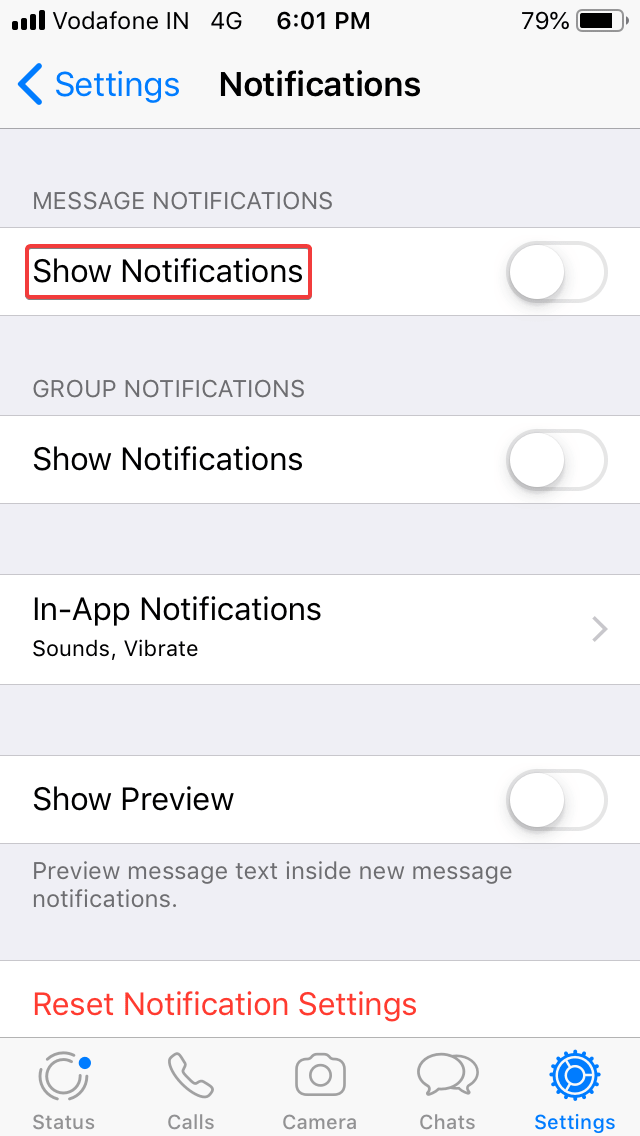
Po otrzymaniu wiadomości na ekranie pojawia się podgląd powiadomienia, niezależnie od tego, czy telefon jest zablokowany, czy WhatsApp jest otwarty, czy nie. Twoje wrażliwe informacje mogą zostać naruszone przez zerkające oczy. Aby uniknąć takiej sytuacji, możesz po prostu przejść do ustawień telefonu i wyłączyć powiadomienia dla WhatsApp. Możesz także przejść do ustawień WhatsApp i wyłączyć powiadomienia z menu ustawień. Ta metoda jest taka sama na urządzeniach z systemem iOS i Android.
Jeśli chcesz otrzymywać powiadomienia od konkretnego kontaktu, aby upewnić się, że nie wtopi się w tłum, możesz zmienić jego dźwięk alertu powiadomienia, aby otrzymać powiadomienie.
Zatrzymaj automatyczne pobieranie zdjęć i filmów, aby zapisać dane
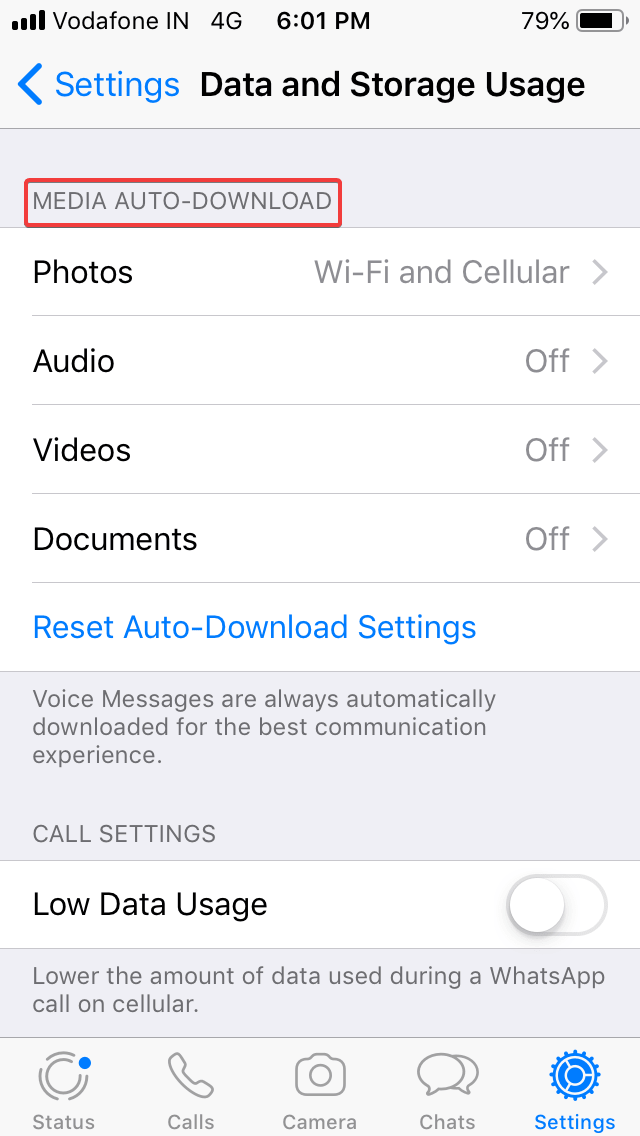
Jeśli brakuje Ci danych lub nie korzystasz z Wi-Fi lub roamingu, możesz po prostu wyłączyć opcję automatycznego pobierania zdjęć, plików audio i wideo, aby oszczędzać zużycie danych. Aby to zrobić, przejdź do „Ustawienia” -> „Wykorzystanie danych” i wyłącz opcję automatycznego pobierania. Podobnie możesz również wyłączyć obrazy i filmy pojawiające się w Twojej galerii. Wystarczy przejść do Ustawienia -> Czaty -> Wyłącz opcję „Zapisz w rolce z aparatu” / „Pokaż multimedia w galerii” odpowiednio w systemie Android lub iPhone.

Zmień WhatsApp w pamiętnik lub notatnik
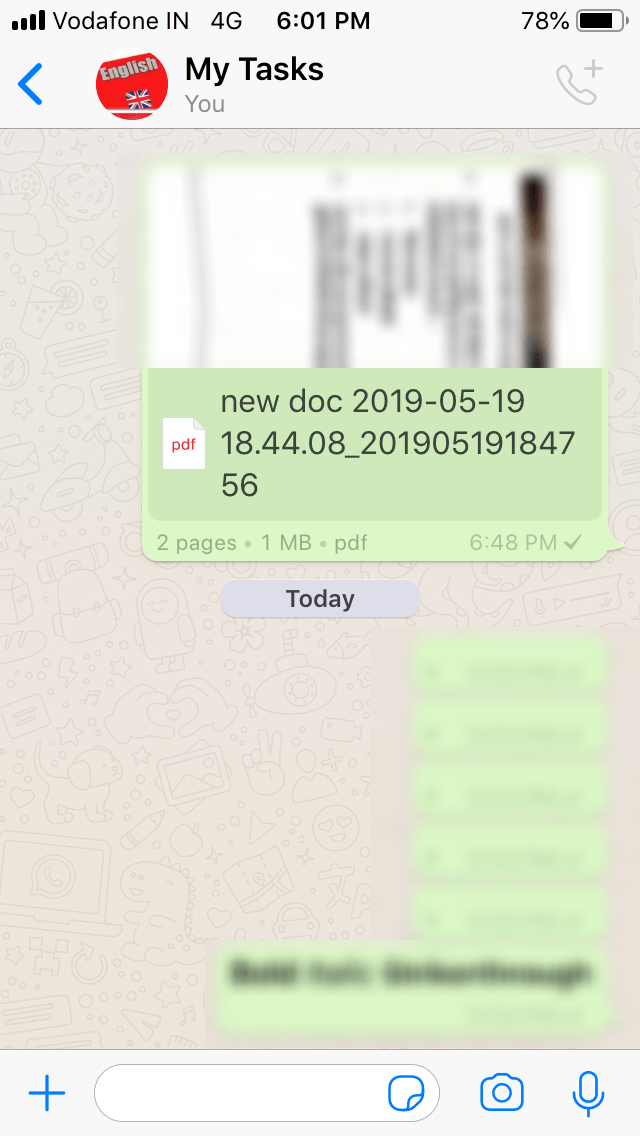
Ponieważ regularnie korzystamy z WhatsApp i często zapominamy o rzeczach, możemy po prostu używać WhatsApp jako naszego osobistego pamiętnika do robienia notatek. Możemy zanotować krótkie notatki dla naszych referencji posortowane według dat. Wszystko, co musisz zrobić, to utworzyć grupę WhatsApp, dodając dowolnego członka, a następnie usunąć zapamiętaną po utworzeniu grupy. Grupa będzie działać jak pamiętnik, w którym będą przechowywane notatki, zdjęcia, filmy lub dokumenty do wykorzystania w przyszłości. Ta metoda jest taka sama na urządzeniach z systemem iOS i Android.
Wycofaj przypadkowo wysłane wiadomości
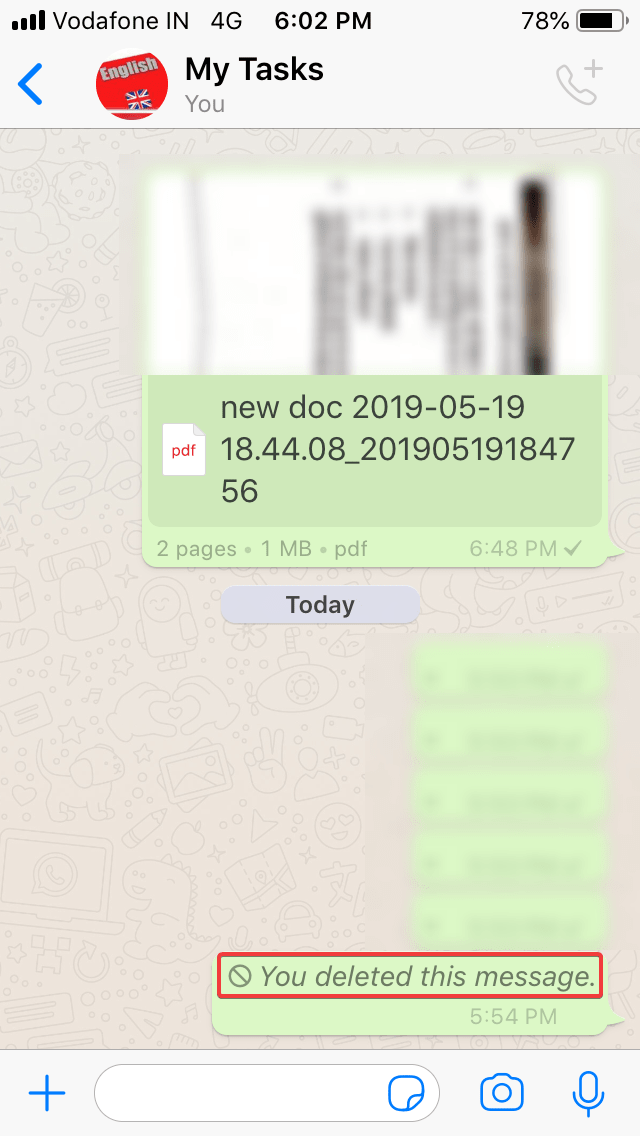
Czasami wysyłamy nieprawidłową wiadomość lub używamy niewłaściwego okna do wysłania wiadomości. Gdy tylko zdamy sobie sprawę, że wiadomość nie była przeznaczona w ten sposób lub do kogo została wysłana, możemy ją wycofać, a odbiorca może po prostu zobaczyć powiadomienie o usunięciu wiadomości, jeśli odebrany nie widział wiadomości. Jeśli wiadomość jest już otwarta przez odbiorcę, nadal możesz ją usunąć, chociaż nie ma sensu tego robić. Wszystko, co musisz zrobić, to dotknąć wiadomości i wybrać „usuń dla wszystkich”. Ta opcja jest dostępna tylko przez godzinę, post, w którym wiadomość może zostać usunięta tylko dla Ciebie, a nie dla odbiorcy. W wiadomościach grupowych, jeśli wszyscy w grupie przejrzeli wiadomość, nie można jej usunąć. Ta metoda jest taka sama na urządzeniach z systemem iOS i Android.
Blokuj / odblokowuj ludzi i spamerów
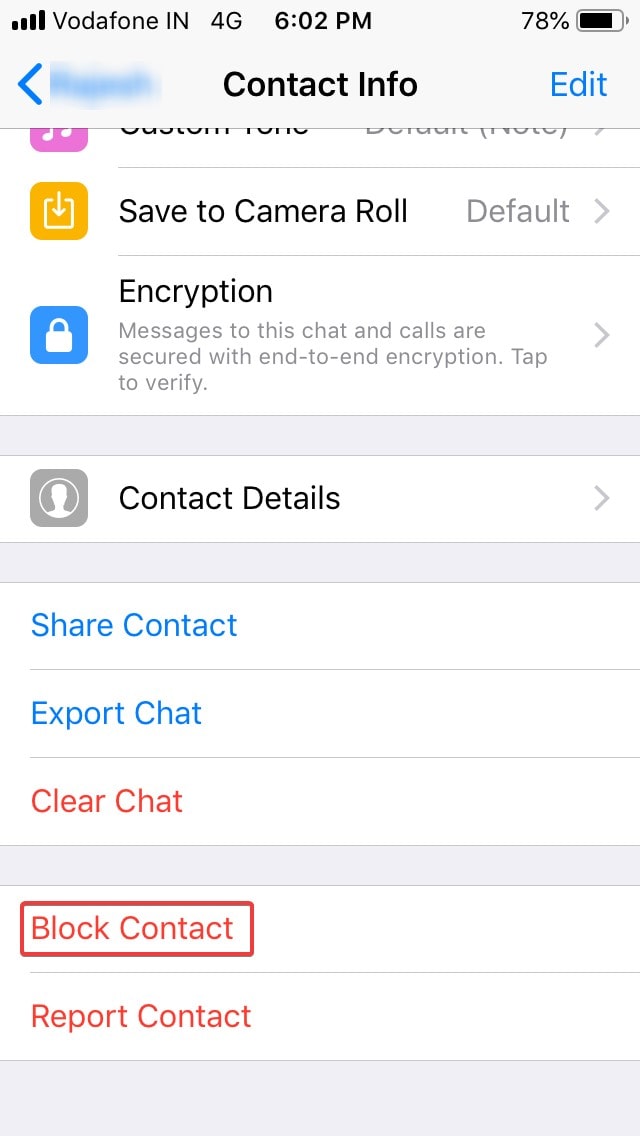
Może być kilka powodów, dla których chcesz zablokować określony kontakt. To prosty proces, aby przestać odbierać połączenia/wiadomości od dowolnego kontaktu. Zablokowany nadawca będzie mógł wysłać wiadomość, ale nie pojawi się na ekranie. Nawet jeśli odblokujesz nadawcę, nie zobaczysz żadnych wiadomości wysłanych w czasie, gdy były zablokowane. Aby to zrobić, otwórz Czaty -> Określony czat -> Stuknij temat kontaktu u góry -> pojawi się lista, przewiń w dół -> Zablokuj kontakt. Ta metoda jest taka sama na urządzeniach z systemem iOS i Android.
Wyślij swoją lokalizację za pomocą map

To bardzo ciekawa i pomocna sztuczka, aby wysłać swoją lokalizację z mapą do dowolnego kontaktu. Zawsze łatwo jest śledzić nawigacje i docierać do miejsc, zamiast dzwonić raz po raz w poszukiwaniu punktów orientacyjnych. Wszystko, co musisz zrobić, to kliknąć „Załączniki” -> „Lokalizacja” -> „Wyślij swoją aktualną lokalizację” Musisz być ostrożny, ponieważ zwykle ludzie klikają „Udostępnij lokalizację na żywo” zamiast „Wyślij swoją aktualną lokalizację”. Ta metoda jest taka sama na urządzeniach z systemem iOS i Android.
Wiadomości z gwiazdką – Zapisz jako ulubione
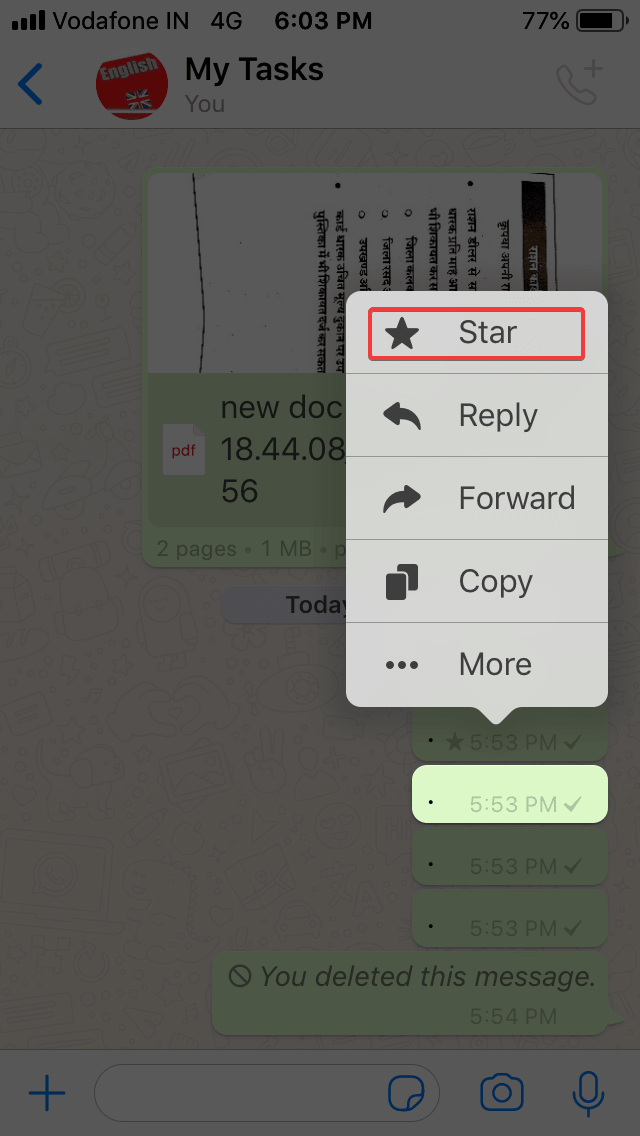
Zwykle zdarza się, że ważne wiadomości wtapiają się w zrzut niechcianych wiadomości i staramy się je znaleźć, gdy jest to potrzebne. Aby uniknąć takich sytuacji, wystarczy przytrzymać wiadomość i wybrać „Gwiazdkę”, a wiadomość zostanie ustawiona jako ulubiona. Nawet jeśli chcesz usunąć całą rozmowę, masz do wyboru opcję „Usuń wszystkie wiadomości” LUB „Usuń wszystkie oprócz oznaczonych gwiazdką”. To samo można zrobić w Androidzie, przytrzymując wiadomość czatu i dotykając gwiazdki u góry ekranu.
Udostępnij lokalizację na żywo
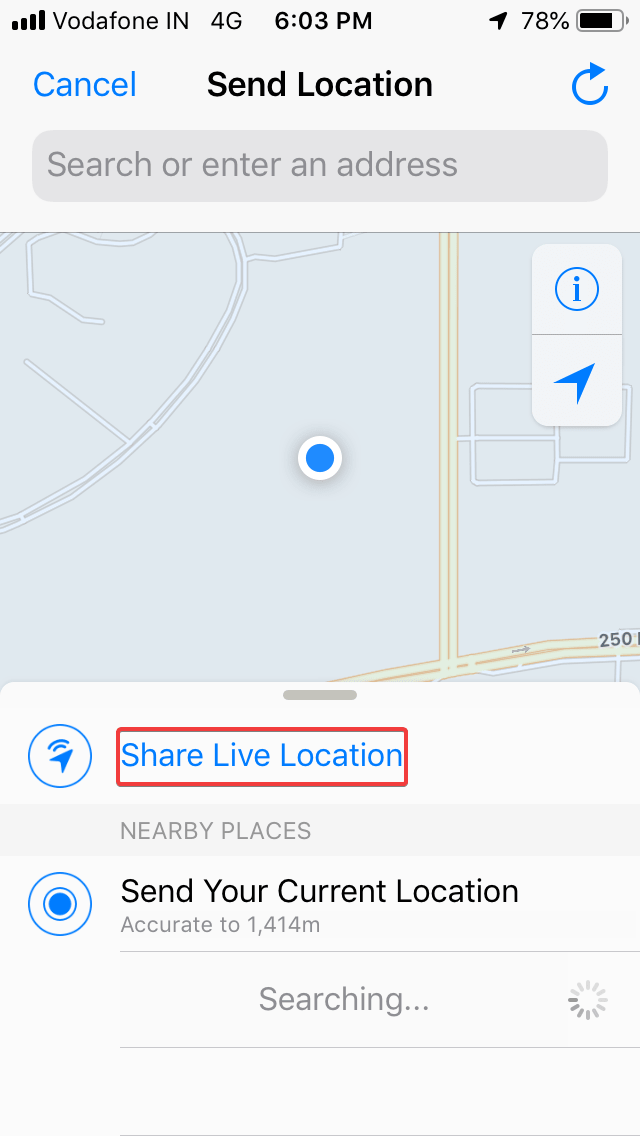
Zawsze zaleca się udostępnianie lokalizacji członków rodziny na żywo, aby zawsze mieć oko na swoich bliskich, czy są we właściwym miejscu, czy nie. Aby to zrobić, możesz otworzyć telefon członka rodziny -> Otwórz swój kontakt -> przejdź do „Załączników” -> dotknij „Lokalizacja” -> „Udostępnij lokalizację na żywo”. Poprosi Cię o włączenie udostępniania przez 15 minut / 1 godzinę / 8 godzin.
Jest to najbardziej przydatne, gdy wysyłasz swoje dzieci same w nieznane miejsce. Ta metoda jest taka sama na urządzeniach z systemem iOS i Android.
Pisz za pomocą głosu
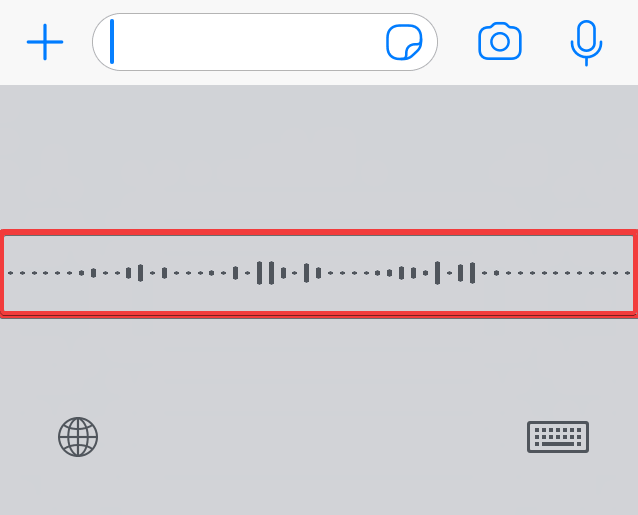

Jeśli jesteś zmęczony wciskaniem klawiszy do wiadomości tekstowych, możesz skorzystać z wbudowanej w klawiaturę funkcji konwersji „mowy na tekst”. To polecenie będzie dyktować wiadomości podczas mówienia, biorąc pod uwagę, że mówisz z odpowiednim akcentem, a sztuczna inteligencja poprawnie to rozumie. Czasami może wpisać zabawne wiadomości, jeśli nie rozumie twojego akcentu. Wszystko, co musisz zrobić, to dotknąć ikony pisania głosowego, która wygląda jak mikrofon i wypowiedzieć swoją wiadomość. Ta metoda jest taka sama na urządzeniach z systemem iOS i Android.
Istnieje kilka innych hacków WhatsApp, o których możesz wiedzieć, ale nie używaj ich, ponieważ nie są one stosowane w praktyce. Napisz w komentarzu, jeśli potrzebujesz pomocy w którejś ze sztuczek, a my będziemy w stanie Ci pomóc.
- Udostępniaj dokumenty na WhatsApp
- Dodaj daty do kalendarza z wiadomości
- Wysyłaj wiadomości do siebie w celu prowadzenia notatek
- Przesyłaj pliki między komputerem a urządzeniem mobilnym
- Kopia zapasowa wiadomości na Dysk Google
- Kopia zapasowa/eksport multimediów i czatów na e-mail
- Zmień tapetę konkretnego czatu
- Zmień różne języki na czacie
- Uzyskaj wczesne aktualizacje, zanim będą stare
- Wysyłaj i odbieraj pieniądze za pomocą bezpłatnej opłaty
- Używaj więcej niż jednego numeru WhatsApp na jednym telefonie
- Użyj tego samego numeru WhatsApp na wielu telefonach
- WYŚLIJ Doc, Xls, PDF, APKS, PLIKI ZIP na WhatsApp
- Słuchaj nagrań głosowych prywatnie
- Ukryj ważne i prywatne czaty
- Udostępnij wiele kontaktów jednocześnie
- Przenieś WhatsApp ze starego telefonu na nowy
- Dowiedz się, kto przeczytał Twoje wiadomości w grupie
- Bezpośrednia odpowiedź z paska powiadomień
- Oznacz wiadomości jako nieprzeczytane
- Usuń wiele czatów za jednym razem
- Wykonuj bezpłatne połączenia głosowe i wideo na WhatsApp
- Nadawanie pojedynczej wiadomości do wielu kontaktów
- Oszczędzaj dane podczas korzystania z WhatsApp w sieci komórkowej
- Wycisz powiadomienia o irytujących czatach i grupach
- Jak wyłączyć ostatnio widziany
- Omijaj niebieskie kleszcze podczas czytania wiadomości
- Ukryj swoje zdjęcie profilowe przed nieznanymi osobami
- Wyłącz automatyczne pobieranie – zatrzymaj wyświetlanie obrazów/filmów w Twojej galerii
- Zmień preferencje automatycznego zapisywania obrazu/wideo dla określonych czatów
- Odpowiadaj prywatnie na wiadomości grupowe
- Dowiedz się, jak długo byłeś ignorowany
- Pozwól Siri przeczytać Twoją ostatnią wiadomość, odpowiedzieć lub wysłać nową wiadomość za pomocą Siri
- Twórz skróty do określonych rozmów
Aby uzyskać więcej takich wskazówek, sztuczek i aktualizacji związanych z technologią, zasubskrybuj Tweak Library , a jeśli bardziej interesują Cię filmy związane z technologią, obejrzyj i zasubskrybuj nasz kanał YouTube . Możesz również skontaktować się z nami na Facebooku i Pintereście .
